Odpravljanje napake "VKSaver ni win32 program"
Pri poskusu uporabe Vksaver Kot pri številnih drugih programih lahko pride do različnih težav. Nato bomo govorili o vzrokih pojavljanja in možnih rešitvah za odpravo napake. "VKSaver ni win32 program . "
Vsebina
Napaka: "VKSaver ni win32 program"
Navedena napaka ni pogosta in zato je zelo težko ugotoviti točen vzrok. Med navodili se bomo pogovarjali o možnih težavah.
Glej tudi: Kako uporabljati VKSaver
Razlog 1: Komponente sistema Windows
Vsak program v operacijskem sistemu Windows deluje s sklicevanjem na določene komponente, katerih odsotnost pogosto povzroča napake. V tem primeru je problem enostavno rešen z enostavnim nameščanjem ali posodabljanjem naslednje programske opreme:

Poleg tega ne pozabite pravočasno namestiti najnovejših posodobitev za svoj OS.
Glej tudi: Kako nadgraditi operacijski sistem Windows XP , Windows 7 , Windows 8 , Windows 10
2. razlog: okužba registra
Danes zlonamerna programska oprema povzroča veliko težav v operacijskem sistemu Windows. Ena od teh težav je lahko sprememba ključev v registru, ki preprečujejo zagon neke programske opreme, vključno z VKSaverjem.
- Pritisnite kombinacijo tipk "Win + R" , prilepite naslednjo poizvedbo in kliknite "V redu" .
regedit - Odprite iskalno okno s ključi »Ctrl + F« in poiščite mapo »exefile« .
- Nato morate odpreti razdelek za otroke:
shell/open/command - V mapi "Ukazi" se prepričajte, da je za vse razpoložljive vrednosti nastavljen naslednji parameter:
"%1" %* - Če obstajajo kakršne koli nedoslednosti, ročno uredite vrednost.
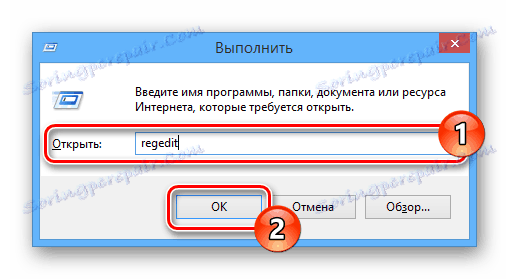
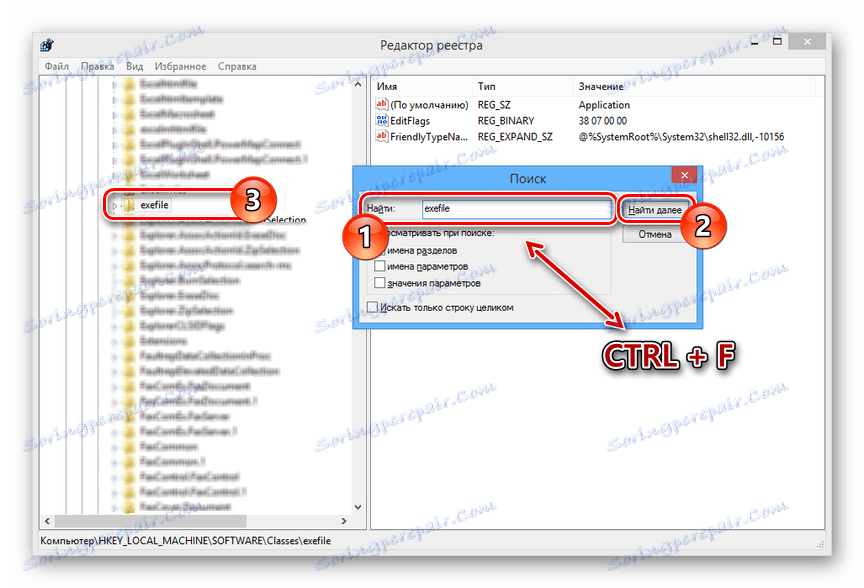
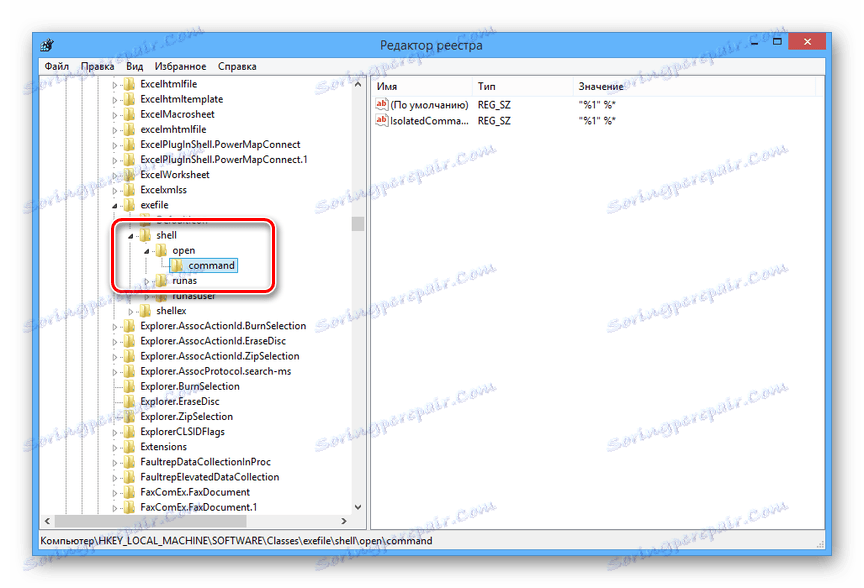
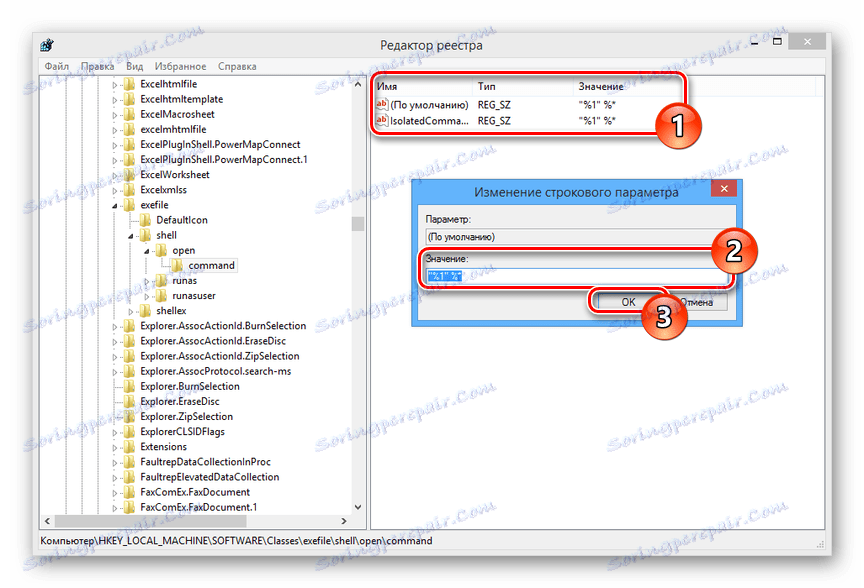
Na to temo se virusna okužba lahko šteje za popolno, ker napake "VKSaver ni win32-ova aplikacija" ne morejo povzročiti druge spremembe sistemskih datotek.
Razlog 3: Nepopolno odstranjevanje
Če ste nedavno znova namestili VKSaver, je možno, da je napaka povezana s smeti, ki je ostala v prejšnji različici programa. V tem primeru morate s programsko opremo odstraniti nepotrebne datoteke iz sistema in ponoviti postopek namestitve.
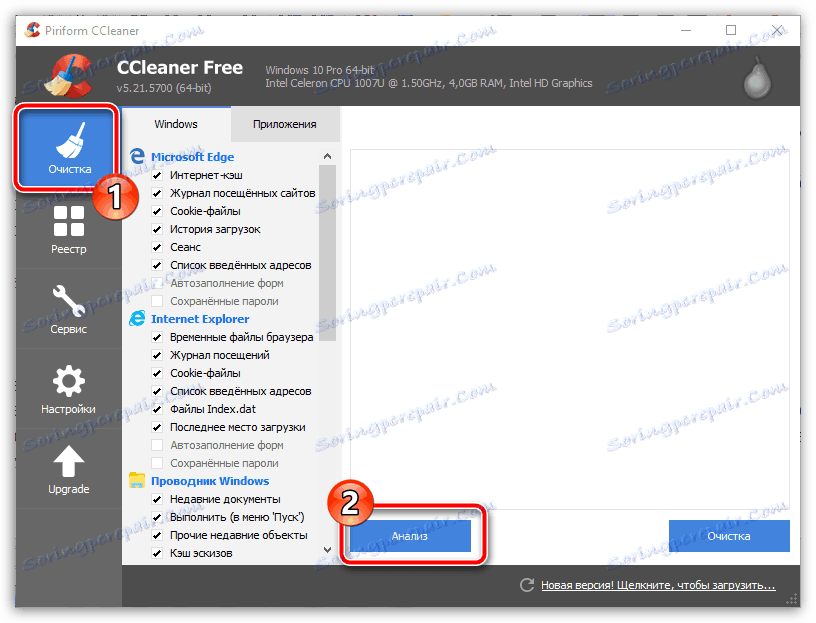
Več podrobnosti: Brisanje koša s CCleanerjem
Poleg samodejnega čiščenja preverite delovno mapo VKSaver na sistemskem disku.
- Odprite sistemsko particijo in pojdite v imenik »ProgramData« . Ta razdelek je privzeto skrit, zato morate najprej omogočiti prikaz takih datotek in map.
Preberite več: Skrite predmete v Windows 7 , Windows 8 , Windows 10
- Preverite predstavljeni seznam za prisotnost mape "VKSaver" .
- Če takšen imenik še ni bil izbrisan, ga izberite in ga izbrišite prek kontekstnega menija.
- Pred namestitvijo programa je priporočljivo ponovno zagnati sistem.
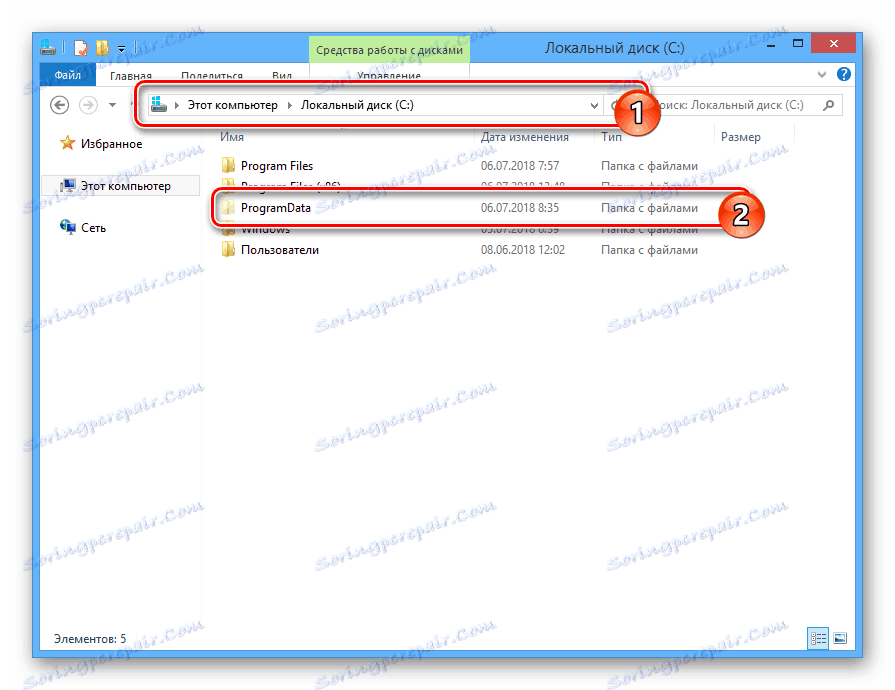
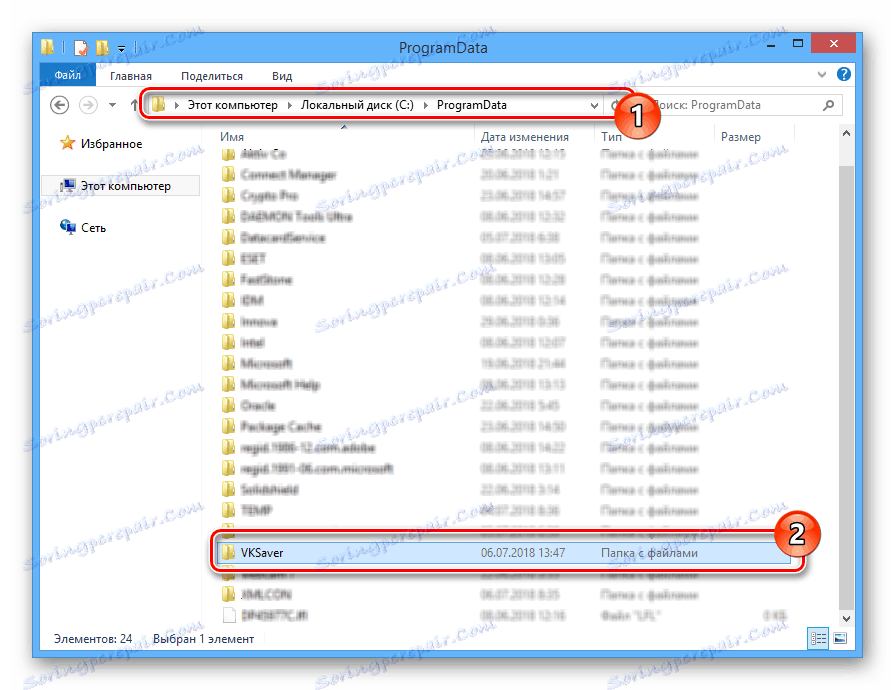
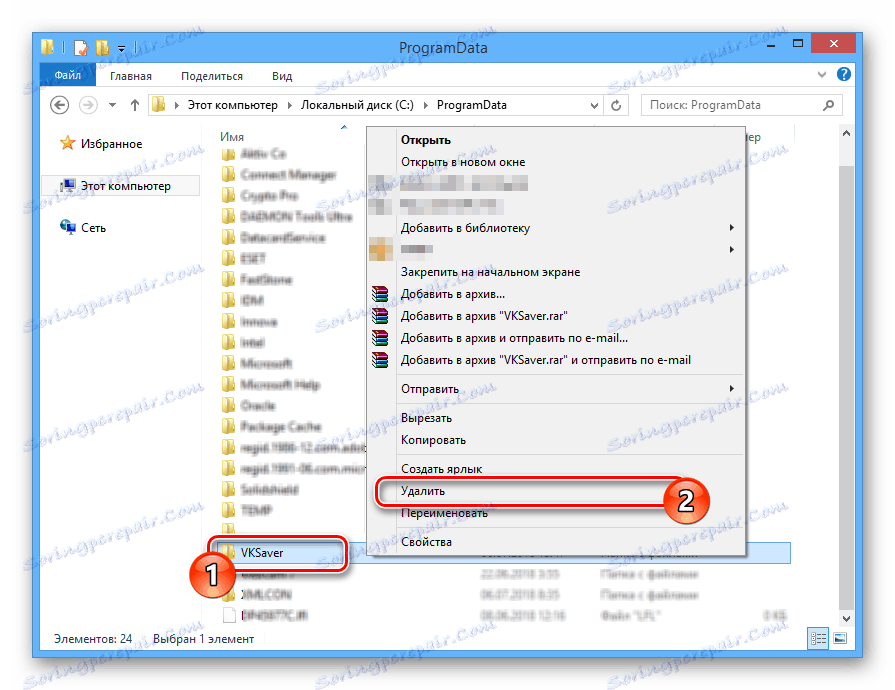
Na naši spletni strani lahko preučite še en članek o glavnih problemih neuporabnosti programa in razširitvi VKSaverja.
Glej tudi: VKSaver ne deluje
Zaključek
V primeru pravilne namestitve in namestitve priporočenih komponent te težave ne sme motiti. Za rešitev v posameznih primerih nam pišite v komentarjih.